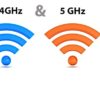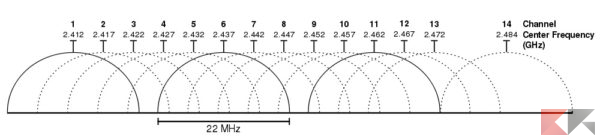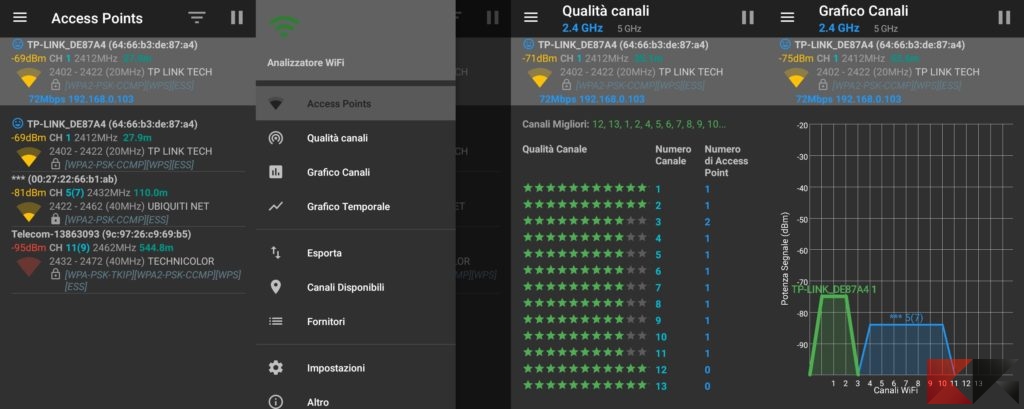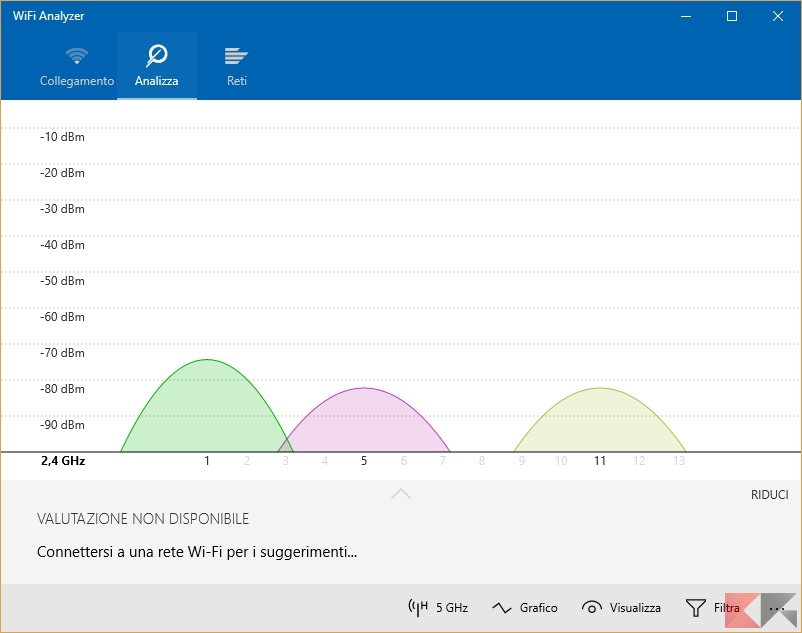Oramai quasi ogni famiglia italiana dispone di una connessione ad Internet (via adsl, fibra, wimax o satellite). Quindi la densità di dispositivi WiFi è in continuo aumento, e con l’aumento della densità diviene sempre più probabile che due dispositivi si connettano utilizzando lo stesso canale e interferendo fra di loro.
In Italia e in Europa è permesso per legge utilizzare per la connessione WiFi tredici canali a 2,4 Ghz e 19 a 5 Ghz. Le probabilità di interferenza aumentano gran parte dei router attuali funziona utilizzando i canali a 2,4 Ghz.
Inoltre, di solito router ed access point sono settati di fabbrica per utilizzare uno dei primi sei canali, oppure il canale 11. Per questo si è resa necessaria questa nostra guida per aiutarvi a trovare il miglior canale Wifi per la vostra connessione.
Se volete approfondire la differenza fra le due frequenze e volete sapere che significa dual band, consultate il nostro approfondimento:
Se dovete cambiare router non perdetevi la nostra guida.
Miglior canale WiFi: guida
Connessione Wifi instabile e problemi di connessione: colpa del canale affollato?
La risposta è indubbiamente si, i nostri dispositivi WiFi non sono studiati per lavorare su canali pieni di interferenze. Ciò può comportare diversi problemi che vanno dalle difficoltà di connessione a rallentamenti della stessa, a frequenti disconnessioni.
Una connessione WiFi riesce ad essere davvero efficiente solo quando avviene su un canale libero da interferenze, comprenderete quindi che gran parte dei nostri dispositivi è costretto ad operare in condizioni lontane da quelle ideali, visto che spesso sugli stessi canali avvengono diverse altre connessioni.
I canali a 2,4 Ghz si accavallano?
La risposta è di nuovo affermativa, tutti i dispositivi di rete a 2,4 Ghz, operano in un range di 100 MHz. Per la precisione fra i 2400MHz e i 2500MHz, in questo intervallo sono disponibili 14 canali. Ad ogni canale sono assegnati 20 MHz, come notate 14×20 fa 280 non certo 100, quindi i canali devono per forza accavallarsi. Ad esempio, come da immagine seguente, il canale 3 si accavallerà con il canale 2 e il canale 4 e un po’ meno anche con il canale 1 e il 6.
Gli unici canali che non si accavallano mai fra loro in quanto i loro intervalli non si toccano sono 1, 6 e 11. Ovviamente sono consigliati fortemente. Quale scegliere fra i tre, dipende dalle connessioni vicine a voi. che nei prossimi paragrafi scoprirete come indagare.
Scoprire se il router è connesso a un canale affollato
Non c’è bisogno di essere esperti, basta un analizzatore di rete. Un analizzatore è una applicazione programmata per scannerizzare le reti intorno a voi, ed informarvi sulle loro caratteristiche. Di solito vi informano sui nomi delle connessioni vicine, su quale canale usano, e sul tipo di protezione che hanno.
Una volta analizzata la rete sarà facile capire quali sono i canali più affollati ed evitarli.
Il metodo più semplice ed immediato che ho trovato per analizzare le reti sono un paio di app per Android e Windows. Queste sono particolarmente comode perchè facilmente reperibili e installabili (basta scaricarle dagli store).
Quale app usare su Android per scansionare le reti e trovare il canale migliore?
L’app che usiamo di solito ed abbiamo scelto per questa guida ha l’originalissimo nome di WiFiAnalyzer. La abbiamo scelta perché è è davvero molto completa, è in Italiano, ed è open source.
L’app offre diverse comode schermate che permettono, con pochi tap di scoprire tante utili informazioni:
- l’app si apre con la schermata Access Point che mostra tutte le reti wifi vicine a voi.
- la seconda pagina Qualità Canali vi mostra quali sono quelli migliori a 2,4 Ghz e a 5 Ghz.
- la terza si chiama Grafico Canali e vi permette di scegliere quelli a 2.4 e 5 Ghz per avere un quadro completo.
- infine la quarta il Grafico Temporale vi mostra l’andamento nel tempo dell’intensità espressa in db delle reti scansionate.
Per installare WiFiAnalyzer basta andare sul Play Store.
Per scoprire i canali migliori basta attivare il wifi del vostro dispositivo Android, lanciare l’app fare un tap sull’icona menù (quella in alto a sinistra con tre sbarrette orizzontali) e scegliete la voce Qualità Canali , lì ogni canale avrà le sue stelline, e sopra in verde l’app vi segnalerà i migliori.
Invece su Windows come faccio a trovare il miglior canale WiFi?
Anche qui serve un analizzatore, per Windows 8, 8.1 e 10 c’è una ottima app: anch’essa si chiama, in modo davvero fantasioso, WiFI Analyzer. L’app è gratis sul Windows Store e si installa in un lampo.
Ad installazione finita, basta aprirla e cliccare su Analizza per vedere un grafico delle reti attorno a voi, e così rendervi subito conto di quali sono i canali più liberi a vostra disposizione. Se vi connettete con la vostra WiFi vi dirà inoltre il livello di congestione della rete a cui siete connessi.
Questa app gratuita è davvero semplice da usare, con una interfaccia essenziale e gradevole oltre che completamente tradotta in italiano.
Ovviamente, una volta cambiato canale, è abbastanza ovvio che gli analizzatori vi mostreranno quel canale come occupato, non allarmatevi visto che ora lo state occupando voi. Inoltre vi consigliamo pure di approfondire la differenza fra la trasmissione a 20 MHz e quella a 40 MHz, scegliere quella giusta può fare la differenza.
Infine se siete interessati ad altri modi per migliorare la vostra rete WiFi potete consultare il nostro post in merito:
Sperando di aver risposto a tutte le vostre domande su come trovare il miglior canale WiFi ci congediamo, non dimenticate di scriverci se avete suggerimenti o ulteriori quesiti sul tema.
Dubbi o problemi? Ti aiutiamo
Se vuoi rimanere sempre aggiornato, iscriviti al nostro canale Telegram e seguici su Instagram. Se vuoi ricevere supporto gratuito per qualsiasi dubbio o problema, iscriviti alla nostra community Facebook.